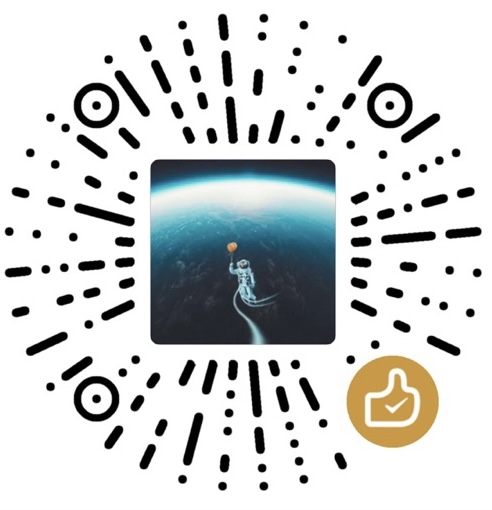很多年前我就使用过Github,但是这么多年我基本只会用clone来下载东西,从来没有通过本地进行推送过,原因也很简单,因为我本职工作还是产品设计,并不会系统的写一个大项目,但是最近我在学习swift的过程中,我很想实现在公司写的代码,在我家电脑也能同步出现,我知道这个问题通过NAS是可以实现的,但是感觉不够优雅,于是我就又找了一些Git的使用教程开始了稍微深入下的学习。
学习教程我找的是廖雪峰的Git学习教程:Git教程
要学习Git,首先是如何创建Git,我的设备是Mac+Win10。Mac本身自带有Git,Win10在官网下载安装下即可,这里不赘述了。
创建Git仓库
- 创建Git仓库:在本地随便创建一个文件夹,路径不要带中文,然后进入这个文件夹,输入
git init。
~/Desktop/huixing/OpenSource/learnGit1/ git init
Initialized empty Git repository in /Users/daniellau/Desktop/huixing/OpenSource/learnGit1/.git/
~/Desktop/huixing/OpenSource/learnGit1/ [main]
输入完git init之后就出现了一个[main],这个代表已经创建好git仓库,同时在main分支下。此时我们要做的就是可以在当前文件夹内创建文件,我们输入echo "hello world" > test.md创建一个test.md文件,并在这个文件中写入了一句“hello world”。
~/Desktop/huixing/OpenSource/learnGit1/ [main] echo "hello world" > test.md
~/Desktop/huixing/OpenSource/learnGit1/ [main] ls
test.md
此时我们查看下这个文件下所有文件,使用ls -ah查看所有文件,包括隐藏的文件。
~/Desktop/huixing/OpenSource/learnGit1/ [main] ls -ah
. .. .git test.md
可以看到此时文件夹内包含一个.git目录跟test.md文件,说明这个Git仓库创建完成了。
本地使用Git
Git基础操作
Git的使用之前我只用过clone,但是clone其实是最简单的,而且不是核心说白了就是下载,下面是我总结的Git的一些核心使用功能(可能不全,大神勿喷):
- 查看仓库中的文件状态:
git status,我们刚刚修改了本文,所以可以看到当前文件有修改。
~/Desktop/huixing/OpenSource/learngit/ [master*] git status
On branch master
Your branch is up to date with 'origin/master'.
Changes to be committed:
(use "git restore --staged <file>..." to unstage)
modified: git-study-notes.md
Changes not staged for commit:
(use "git add <file>..." to update what will be committed)
(use "git restore <file>..." to discard changes in working directory)
modified: git-study-notes.md
- 把文件添加到版本库:
git add filename,如果需要把当前目录下所有有变更的文件都添加到版本库的话,直接使用git add .,这样会将当前目录下所有文件都提交到版本库。
~/Desktop/huixing/OpenSource/learngit/ [master+*] git add git-study-notes.md
~/Desktop/huixing/OpenSource/learngit/ [master+] git status
On branch master
Your branch is up to date with 'origin/master'.
Changes to be committed:
(use "git restore --staged <file>..." to unstage)
modified: git-study-notes.md
- 把文件提交到仓库:
git commit -m "更新日志",上面已经把文件添加到版本库了,接下来就可以直接提交了,提交完我们再输入git status就可以看到没有变更的文件了。
~/Desktop/huixing/OpenSource/learngit/ [master+] git commit -m "更新文档"
[master 2eb6793] 更新文档
1 file changed, 47 insertions(+), 4 deletions(-)
~/Desktop/huixing/OpenSource/learngit/ [master] git status
On branch master
Your branch is ahead of 'origin/master' by 1 commit.
(use "git push" to publish your local commits)
nothing to commit, working tree clean
-
版本变动查看:
git diff命令用于显示工作目录中文件的差异,可以查看未提交的更改、已暂存的更改,以及不同提交质检的差异。git diff可以显示当前工作目录中所有未暂存的更改,git diff --cached查看已经通过git add暂存但尚未提交的更改,git diff HEAD显示工作目录中所有未暂存和已暂存的更改。 -
版本回退:
git reset --hard HEAD^,其中HEAD^代表是上一个提交(父提交),--hard:回退到上个已提交的版本;--soft:回退到上个版本的未提交状态;--mixed:回退到上个版本已添加但未提交的状态。
~/Desktop/huixing/OpenSource/learngit/ [master*] git reset --hard HEAD^
HEAD is now at a7ea889 git学习笔记初次提交
- 如果不小心回退错误了,可以再回退回来,首先我们通过
git reflog查看所有提交。
2eb6793 (HEAD -> master) HEAD@{0}: reset: moving to 2eb6793
a7ea889 (origin/master, dev) HEAD@{1}: reset: moving to a7ea889
a7ea889 (origin/master, dev) HEAD@{2}: reset: moving to HEAD^
2eb6793 (HEAD -> master) HEAD@{3}: commit: 更新文档
a7ea889 (origin/master, dev) HEAD@{4}: checkout: moving from dev to master
a7ea889 (origin/master, dev) HEAD@{5}: checkout: moving from master to dev
a7ea889 (origin/master, dev) HEAD@{6}: merge dev: Fast-forward
0f264e0 HEAD@{7}: checkout: moving from dev to master
a7ea889 (origin/master, dev) HEAD@{8}: checkout: moving from master to dev
0f264e0 HEAD@{9}: checkout: moving from dev to master
a7ea889 (origin/master, dev) HEAD@{10}: commit: git学习笔记初次提交
0f264e0 HEAD@{11}: checkout: moving from master to dev
0f264e0 HEAD@{12}: merge dev: Fast-forward
8054cb6 HEAD@{13}: checkout: moving from dev to master
0f264e0 HEAD@{14}: checkout: moving from master to dev
8054cb6 HEAD@{15}: checkout: moving from dev to master
0f264e0 HEAD@{16}: commit: dev 增加
8054cb6 HEAD@{17}: checkout: moving from master to dev
8054cb6 HEAD@{18}: checkout: moving from dev to master
8054cb6 HEAD@{19}: checkout: moving from master to dev
8054cb6 HEAD@{20}: checkout: moving from master to master
8054cb6 HEAD@{21}: commit: test
59c9e41 HEAD@{22}: Branch: renamed refs/heads/main to refs/heads/master
59c9e41 HEAD@{24}: commit: test
- 然后比如我现在想回到
a7ea889这个版本,我就可以通过git reset --hard a7ea889来进行恢复。
~/Desktop/huixing/OpenSource/learngit/ [master] git reset --hard a7ea889
HEAD is now at a7ea889 git学习笔记初次提交
- 日志查看:普通查看:
git log;美化输出:git log pretty=oneline。
2651b23d2377fcd251f64b3bd79b877829d0062a (HEAD -> master, origin/master) 晚上22
点11分,家里windows电脑测试提交
eb69ca9a79be5b4edc7075ac7c93a1ded3fe0e3c 8月1日下午5点30修改提交
1e1596e2d2c9f5f439d3a63142d2b45eb810561a 8月1日下午13点38分提交更新
a7ea88956d0d83ebaf2b804ad20b772cb99718c2 (dev) git学习笔记初次提交
0f264e06e97eb05341ef3610c2e325d0dbfbb248 dev 增加
8054cb647c64b3a82f58e2a2eafdf2dc64f3aeb6 test
59c9e416a6b99afb917b1447e3c8ee510650b211 test
40ce877007cff1ce3e8b9249f1203bdd4b21f1e8 hhh
3cd45346ee768fe7f0f05b65b2e9c4444cfb539a first commit
- 撤销工作区修改:
git checkout -- filename,通过当前指令将会撤销工作区的修改,不会影响暂存区,执行后,将会将代码恢复至暂存区的版本。
~/Desktop/huixing/OpenSource/learngit/ [master+*] git add readme.md
~/Desktop/huixing/OpenSource/learngit/ [master+] cat readme.md
# readme
Test111
hhh
这一行是dev的代码
我添加了一行文本,这行文本将被添加到暂存区。%
~/Desktop/huixing/OpenSource/learngit/ [master+] git status
On branch master
Your branch is up to date with 'origin/master'.
Changes to be committed:
(use "git restore --staged <file>..." to unstage)
modified: git-study-notes.md
modified: readme.md
Changes not staged for commit:
(use "git add <file>..." to update what will be committed)
(use "git restore <file>..." to discard changes in working directory)
modified: readme.md
~/Desktop/huixing/OpenSource/learngit/ [master+*] cat readme.md
# readme
Test111
hhh
这一行是dev的代码
我添加了一行文本,这行文本将被添加到暂存区。
我现在又添加了一行代码,这样代码不添加到暂存区。%
~/Desktop/huixing/OpenSource/learngit/ [master+*] git checkout -- readme.md
~/Desktop/huixing/OpenSource/learngit/ [master+] cat readme.md
# readme
Test111
hhh
这一行是dev的代码
我添加了一行文本,这行文本将被添加到暂存区。
- 撤销暂存区修改:
git restore --staged file,如果需要撤销暂存区的所有提交,可以执行当前指令,只会影响暂存区,不会影响工作区。
~/Desktop/huixing/OpenSource/learngit/ [master+*] git add readme.md
~/Desktop/huixing/OpenSource/learngit/ [master+*] cat readme.md
# readme
Test111
hhh
这一行是dev的代码
我添加了一行文本,这行文本将被添加到暂存区。
我现在添加一行文本,这行文本先被添加到暂存区,接着再从暂存区撤销。%
~/Desktop/huixing/OpenSource/learngit/ [master+*] git restore --staged readme.md
~/Desktop/huixing/OpenSource/learngit/ [master+*] cat readme.md
# readme
Test111
hhh
这一行是dev的代码
我添加了一行文本,这行文本将被添加到暂存区。% ~/Desktop/huixing/OpenSource/learngit/ [master+*]
- 删除文件:
git rm file,要删除文件不能光从本地删除,如果光从本地删除,此时版本库中还是有这个文件存在的。此时输入git status可以看到这个文件还存在于版本库中,然后我们可以用git rm file来删除这个文件。
~/Desktop/huixing/OpenSource/learngit/ [master+*] rm readme.md
~/Desktop/huixing/OpenSource/learngit/ [master+*] git status
On branch master
Your branch is up to date with 'origin/master'.
Changes to be committed:
(use "git restore --staged <file>..." to unstage)
modified: git-study-notes.md
Changes not staged for commit:
(use "git add/rm <file>..." to update what will be committed)
(use "git restore <file>..." to discard changes in working directory)
modified: git-study-notes.md
deleted: readme.md
~/Desktop/huixing/OpenSource/learngit/ [master+*] git rm readme.md
rm 'readme.md'
~/Desktop/huixing/OpenSource/learngit/ [master+*] git status
On branch master
Your branch is up to date with 'origin/master'.
Changes to be committed:
(use "git restore --staged <file>..." to unstage)
modified: git-study-notes.md
deleted: readme.md
Changes not staged for commit:
(use "git add <file>..." to update what will be committed)
(use "git restore <file>..." to discard changes in working directory)
modified: git-study-notes.md
- 恢复文件:恢复文件分为两种情况,首先是只执行了
git rm file,没有执行git commit时可以按下面的指令操作。先执行git restore --staged filename,然后再执行git restore filename,然后就可以看到文件被恢复了。
~/Desktop/huixing/OpenSource/learngit/ [master+*] git rm readme.md
rm 'readme.md'
~/Desktop/huixing/OpenSource/learngit/ [master+*] git restore --staged readme.md
~/Desktop/huixing/OpenSource/learngit/ [master+*] git status
On branch master
Your branch is up to date with 'origin/master'.
Changes to be committed:
(use "git restore --staged <file>..." to unstage)
modified: git-study-notes.md
Changes not staged for commit:
(use "git add/rm <file>..." to update what will be committed)
(use "git restore <file>..." to discard changes in working directory)
modified: git-study-notes.md
deleted: readme.md
~/Desktop/huixing/OpenSource/learngit/ [master+*] ls
generateMobilePhoneNumber.py git-study-notes.md
~/Desktop/huixing/OpenSource/learngit/ [master+*] git restore readme.md
~/Desktop/huixing/OpenSource/learngit/ [master] ls
generateMobilePhoneNumber.py readme.md
git-study-notes.md
- 恢复文件:另一种情况是已经执行了
git commit时,可以从之前的版本进行回复,比如通过上一个提交中恢复git checkout HEAD~1 -- readme.md。
~/Desktop/huixing/OpenSource/learngit/ [master] ls
generateMobilePhoneNumber.py git-study-notes.md
~/Desktop/huixing/OpenSource/learngit/ [master] git checkout HEAD~1 -- readme.md
~/Desktop/huixing/OpenSource/learngit/ [master+] ls
generateMobilePhoneNumber.py readme.md
git-study-notes.md
分支管理
Git还有一个很方便的功能就是可以进行分支管理,我之前经常写脚本的时候就会遇到我写好了一个脚本,跑起来没有任何问题,但是当我想修改时,往往会复制一份这个脚本,如果使用Git的话就不需要这么做了,我们只需要创建一个分支就可以解决了。
- 创建分支:首先我们创建一个
dev分支,然后切换到该分支。使用指令git checkout -b dev,其中-b代表创建,checkout代表切换,dev代表分支的名称。Git2.23版本之后引入了新的命令git switch -c dev,其中switch代表切换,-c代表create创建,从可读性来说更好,建议使用最新的指令。
~/Desktop/huixing/OpenSource/learngit/ [master] git checkout -b dev
Switched to a new branch 'dev'
- 查看所有分支:通过
git branch可以查看所有分支,我们来试试看:
~/Desktop/huixing/OpenSource/learngit/ [heads/dev] git branch -d dev
* dev
master
- 可以看到,我们当前分支已经处于刚刚创建的
dev分支上了,*代表当前分支。然后我们在创建一个test分支,这次我们仅创建,不切换,使用git branch test。
~/Desktop/huixing/OpenSource/learngit/ [heads/dev] git branch
* dev
master
test
- 切换分支:然后我们通过
git checkout test来切换到test分支。这里特别注意,切换分支时,使用git switch test更容易理解,
~/Desktop/huixing/OpenSource/learngit/ [test] git switch test
Switched to branch 'test'
现在我做的所有改动都是在test分支上的,另外两个分支都没有我现在的内容。现在我们可以切换回master分支,可以发现master分支并没有我现在新录入的内容。
- 我现在在
test分支做了很多修改,当我要切换到dev分支时,系统会阻止我直接切换,原因是我的test分支做了很多改动,直接切换的话,可能会导致数据丢失。
~/Desktop/huixing/OpenSource/learngit/ [test] git switch dev
error: Your local changes to the following files would be overwritten by checkout:
git-study-notes.md
Please commit your changes or stash them before you switch branches.
按照正常的提交流程提交到版本库,这里还有一种做法可以使用git stash保存未提交的更改。
- 合并分支:现在
test版本已经提交到版本库了,此时我们可以切换到dev版本进行版本合并,使用git merge test就可以把test版本的内容合并到dev,这里有可能存在冲突,存在冲突的情况就需要手动处理了。
~/Desktop/huixing/OpenSource/learngit/ [dev] git merge test
Updating a64220e..716d6b5
Fast-forward
git-study-notes.md | 31 ++++++++++++++++++++++++++++++-
1 file changed, 30 insertions(+), 1 deletion(-)
- 删除分支:合并完之后我们可以删除掉
test分支,使用git branch -d test来删除test分支。
~/Desktop/huixing/OpenSource/learngit/ [dev] git branch -d test
Deleted branch test (was 716d6b5).
- 解决冲突:我们分别在两个分支
dev跟feature1上的同一个文件readme.md编辑最后一行为不同的内容,从而导致这两个版本存在冲突,然后我们执行git merge feature1,此时Git会提示存在冲突。
~/Desktop/huixing/OpenSource/learngit/ [dev] git merge feature1
Auto-merging readme.md
CONFLICT (content): Merge conflict in readme.md
Automatic merge failed; fix conflicts and then commit the result.
~/Desktop/huixing/OpenSource/learngit/ [dev|merge+*]
我们查看下存在冲突的文件,使用cat readme.md进行查看。此时需要手动编辑当前文本,把<<<<<<<与>>>>>>>之间的代码手动编辑并解决冲突。
~/Desktop/huixing/OpenSource/learngit/ [dev|merge+*] cat readme.md
# readme
Test111
hhh
这一行是dev的代码
<<<<<<< HEAD
Creating a new branch is quick & simple.
=======
Creating a new branch is quick AND simple.
>>>>>>> feature1
- 解决完冲突之后再次提交。然后通过
git log --graph --pretty=oneline --abbrev-commit来查看下日志,可以看到其中两个分支合并到了一起。最后删除feature1分支。
* bb24a13 (HEAD -> dev) 解决冲突
|\
| * 5312add (feature1) AND simple
* | 695abbd & simple
|/
* 6a4cbc6 111
* ac38a92 删除test分支前提交
* 716d6b5 合并分支前提交,8月5日14点11分
* 94fb068 test
* a64220e (master) 切换分支前提交下
* ba085a3 "删除readme.md"
* ac60221 "test,下午13点30分提交"
* 1667a26 11点27提交
* 2651b23 (origin/master) 晚上22点11分,家里windows电脑测试提交
* eb69ca9 8月1日下午5点30修改提交
* 1e1596e 8月1日下午13点38分提交更新
* a7ea889 git学习笔记初次提交
* 0f264e0 dev 增加
* 8054cb6 test
* 59c9e41 test
* 40ce877 hhh
* 3cd4534 first commit
- 查看合并分支图:
git log --graph。
* commit bb24a132f8cd3e35b5e370cdd89b34d318587d0e (HEAD -> dev)
|\ Merge: 695abbd 5312add
| | Author: huixing <contact@liuyude.com>
| | Date: Mon Aug 5 14:48:59 2024 +0800
| |
| | 解决冲突
| |
| * commit 5312addc649675d35024087f444069fd024bc31c
| | Author: huixing <contact@liuyude.com>
| | Date: Mon Aug 5 14:36:39 2024 +0800
| |
| | AND simple
| |
* | commit 695abbdc53ecdc570546547c2829887ceb7a0d52
|/ Author: huixing <contact@liuyude.com>
| Date: Mon Aug 5 14:38:00 2024 +0800
|
| & simple
|
* commit 6a4cbc6a6e1a25ae7bd3e0602cfb2a93659933e0
| Author: huixing <contact@liuyude.com>
| Date: Mon Aug 5 14:35:00 2024 +0800
|
| 111
- 标签管理:使用
git tag tagname可以创建标签,使用git tag查看所有标签
~/Desktop/huixing/OpenSource/learngit/ [master] git tag v1.0
~/Desktop/huixing/OpenSource/learngit/ [master] git tag
v1.0
- 打标签前先切换到当前分支,然后就可以进行打标签了,然后通过
git log --pretty=oneline --abbrev-commit查看。
~/Desktop/huixing/OpenSource/learngit/ [master] git log --pretty=oneline --abbrev-commit
cdb078b (HEAD -> master) tag v1.0
8e0e215 (tag: v1.0, dev) v0.1
bb24a13 解决冲突
695abbd & simple
5312add AND simple
6a4cbc6 111
ac38a92 删除test分支前提交
716d6b5 合并分支前提交,8月5日14点11分
94fb068 test
a64220e 切换分支前提交下
ba085a3 "删除readme.md"
ac60221 "test,下午13点30分提交"
1667a26 11点27提交
2651b23 (origin/master) 晚上22点11分,家里windows电脑测试提交
eb69ca9 8月1日下午5点30修改提交
1e1596e 8月1日下午13点38分提交更新
a7ea889 git学习笔记初次提交
0f264e0 dev 增加
8054cb6 test
59c9e41 test
40ce877 hhh
3cd4534 first commit
- 也可以对特定版本的commit id进行打标签,使用
git tag tagname commitID来对特定版本打标签。比如我对上面的合并版本commitbb24a13打一个v0.9的标签,就可以使用git tag v0.9 bb24a13来进行。
~/Desktop/huixing/OpenSource/learngit/ [master] git tag v0.9 bb24a13
~/Desktop/huixing/OpenSource/learngit/ [master] git log --pretty=oneline --abbrev-commit
cdb078b (HEAD -> master) tag v1.0
8e0e215 (tag: v1.0, dev) v0.1
bb24a13 (tag: v0.9) 解决冲突
695abbd & simple
5312add AND simple
6a4cbc6 111
ac38a92 删除test分支前提交
716d6b5 合并分支前提交,8月5日14点11分
94fb068 test
a64220e 切换分支前提交下
ba085a3 "删除readme.md"
ac60221 "test,下午13点30分提交"
1667a26 11点27提交
2651b23 (origin/master) 晚上22点11分,家里windows电脑测试提交
eb69ca9 8月1日下午5点30修改提交
1e1596e 8月1日下午13点38分提交更新
a7ea889 git学习笔记初次提交
0f264e0 dev 增加
8054cb6 test
59c9e41 test
40ce877 hhh
3cd4534 first commit
- 删除标签:
git tag -d tagname。
~/Desktop/huixing/OpenSource/learngit/ [master*] git tag -d v1.0
Deleted tag 'v1.0' (was 8e0e215)
- 推送标签到远程:使用
git push origin tagname。
~/Desktop/huixing/OpenSource/learngit/ [master] git push origin v1.0
Total 0 (delta 0), reused 0 (delta 0), pack-reused 0
To github.com:daniellauyu/learngit.git
* [new tag] v1.0 -> v1.0
远程使用Git
上面都是基础操作,其实远程使用才是最核心的,如果自己有一定技术能力,可以部署一个私有化的Gitlab,我因为没那个需求,所以直接使用Github即可,这里如何在Github创建仓库就不赘述了,可以通过图形化界面简单的创建即可。创建完成之后有个细节的地方,如果是通过ssh连接的话,需要在.ssh文件夹下面创建秘钥,分为公钥跟私钥,这里也不赘述了。
我在这里记录一个我遇到的坑,就是配置好之后无论如何都无法连接到远程仓库,可以使用下面的指令来进行测试。如果一直提示22端口无法连接的话,可以通过创建一个配置文件来解决。
~/Desktop/huixing/OpenSource/learngit/ [master] git push origin master
banner exchange: Connection to 198.18.0.44 port 443: invalid format
fatal: Could not read from remote repository.
Please make sure you have the correct access rights
and the repository exists.
在.ssh目录下创建一个config文件,输入下面的内容,最下面一行我在家里的windows电脑没输入也能连上,不知道有什么用,GitHub官方的资料中没有这一行。
Host github.com
Hostname ssh.github.com
Port 443
User git
IdentityFile /Users/daniellau/.ssh/id_rsa
然后通过ssh -T git@github.com来进行测试,如果成功的话会提示下面信息。
~/Desktop/huixing/OpenSource/learngit/ [master] ssh -T git@github.com
Hi daniellauyu! You've successfully authenticated, but GitHub does not provide shell access.
- 链接远程仓库:
git remote add origin git@github.com:username/gitname.git,链接成功后就可以进行推送了。推送使用git push -u origin master,其中origin是约定俗成的远程仓库名称,master代表推送的分支。
~/Desktop/huixing/OpenSource/learngit/ [master] git push origin master
Enumerating objects: 46, done.
Counting objects: 100% (46/46), done.
Delta compression using up to 10 threads
Compressing objects: 100% (42/42), done.
Writing objects: 100% (43/43), 9.36 KiB | 9.36 MiB/s, done.
Total 43 (delta 26), reused 0 (delta 0), pack-reused 0
remote: Resolving deltas: 100% (26/26), completed with 1 local object.
To github.com:daniellauyu/learngit.git
2651b23..7429f63 master -> master
像上面这样就代表推送成功了。
-
删除远程库:
git remote rm name,使用前先通过git remote -v来查看远程库的信息。 -
克隆远程库:这个没什么好说的,也是我之前唯一会用的指令,
git clone 仓库地址。 -
从Github远程仓库更新:当我在公司的Mac电脑上操作并提交之后,回到家我如果要继续工作,那么可以通过
git pull origin master来获取远程仓库的更新,然后就可以继续工作了。
huixing@DESKTOP-27OKUAF MINGW64 /d/learngit (master)
$ git pull origin master
remote: Enumerating objects: 8, done.
remote: Counting objects: 100% (8/8), done.
remote: Compressing objects: 100% (4/4), done.
remote: Total 6 (delta 4), reused 4 (delta 2), pack-reused 0
Unpacking objects: 100% (6/6), 2.35 KiB | 96.00 KiB/s, done.
From github.com:daniellauyu/learngit
* branch master -> FETCH_HEAD
7429f63..34b7c12 master -> origin/master
Updating 7429f63..34b7c12
Fast-forward
git-study-notes.md | 74 +++++++++++++++++++++++++++++++++++++++++++++++++++++-
1 file changed, 73 insertions(+), 1 deletion(-)
后记
前前后后共花了两三天把雪峰老师的这个Git教程看完了,并且将本文推送到了Github的仓库:https://github.com/daniellauyu/learngit/;也作为一个学习Git的笔记了。
总得来说感觉Git还是非常的简单易学,很适合有需要的花一点时间学习下,而且的确也能感受到Git的思维的确比svn要好太多。
参考资料